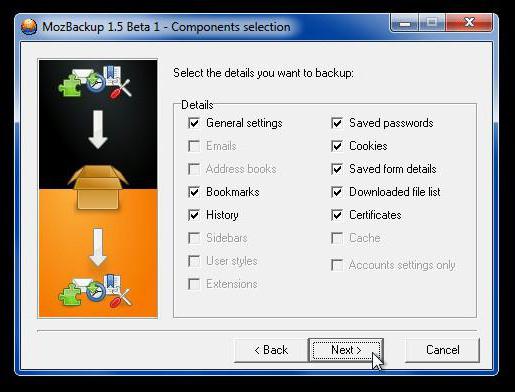Hoe Firefox zonder problemen te updaten
Dit artikel gaat in op het updaten van Firefox. Ondanks verschillende methoden die beschikbaar zijn, hebben sommige gebruikers hier moeite mee.
Om de pagina's op het wereldwijde internet te bekijkenverschillende browsers worden gebruikt. Sommigen van hen onderscheiden zich door een hoge snelheid van werken, anderen - gebruiksgemak, de derde - de mogelijkheid van flexibele instellingen.


Voordat we beschrijven hoe Firefox moet worden bijgewerkt, laten we eerst een aantal van de belangrijkste onderscheidende functies doorlopen die vaak als argumenten in het voordeel worden genoemd.
Een van de voordelen - een enorm aantalverschillende plug-ins die de functionaliteit van het programma uitbreiden. Hoewel dit in de meeste browsers is geïmplementeerd, zijn er verschillen. De Opera kan bijvoorbeeld niet opscheppen over zo'n grote variëteit; In de Explorer wordt dit mechanisme helemaal niet gebruikt.
Tenzij Chrome van Google in dit opzicht van belang is. Afgezien van plug-ins (soms modules of add-ons genoemd), is het redelijk handig en hoeft u niet na te denken over hoe u Firefox moet bijwerken.
In recensies wordt Firefox en Chrome vaak vergeleken. Inderdaad, vóór het verschijnen van de laatste in termen van functionaliteit in de "Fox", waren er praktisch geen concurrenten. Omdat Chrome echter de geest is van een bekend Google-bedrijf (hoewel de WebKit-engine voor het eerst in 2003 in Safari voorkwam), is het geen verrassing dat veel webmasters hun projecten voor hem hebben geoptimaliseerd. Zo zijn Fox en Chrome tot op heden 'slechte vrienden'. Chrome heeft echter een aantal belangrijke nadelen, waaronder de aanwezigheid van ingebouwde spywaremodules.

Wil de gebruiker of niet - het programmastuurt informatie naar het netwerk over bezochte sites en ingetypte aanvragen. Dit wordt eenvoudig geverifieerd door een lokale proxyserver te plaatsen en het "gedrag" van Chrome te analyseren. Maar de "Fox" hierin wordt niet gezien.
Het upgraden van Firefox is heel eenvoudig. Om dit te doen, selecteert u "Help" in het menu bovenaan, vervolgens "Over Firefox" en drukt u op een enkele knop om te controleren op updates. Een andere mogelijkheid is om de automatische modus te gebruiken - handig met een snelle verbinding met internet. Het is noodzakelijk om het pad "Hulpmiddelen - Instellingen - Extra - Updates" te volgen en automatisch werk in te schakelen.
De derde manier is om de nieuwe versie van de site van de ontwikkelaar te downloaden en te installeren. En alle instellingen die uit het oude zijn geïmporteerd.